斐讯n1u盘重置(矿渣们的救赎の)

N1刷完OpenWrt以后,已经正常运转超过2个月了。【矿渣们的救赎】の Phicomm N1刷OpenWrt
最近才了解到它内部其实总共有8G的存储空间,刨去系统使用,还有接近6G左右没有利用上。


不如就把它做成一个极小的网络共享盘,临时存一些小文件、小视频,省的开NAS了。
这就开始!
用SSH,新建一个目录,例如:share
mkdir /mnt/mmcblk1p3/share
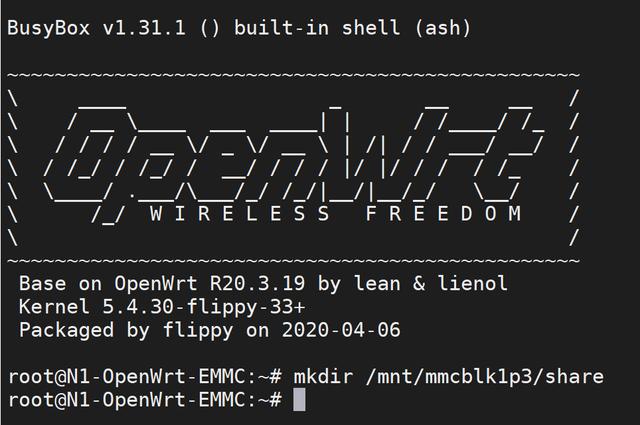
smbpasswd -a root
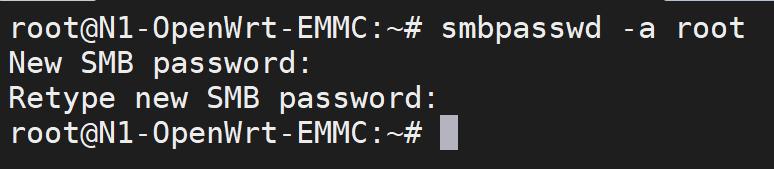

添加一个共享目录,共享名叫share,目录就是前面创建的/mnt/mmcblk1p3/share,用户为root

转到编辑模板,允许root用户。就是在invalid users=root前面加一个#号。

点击“保存&应用”,搞定!
访问SambaWindows下面就是输入OpenWrt的两个反斜杠加ip地址,用户名是root,密码就是smbpasswd设置的那个:

iPhone可以用“文件”->“连接服务器”:

服务器填smb://加上ip地址:

选择“注册用户”,输入root和密码:

“文件”的主页就会显示为“已共享”:
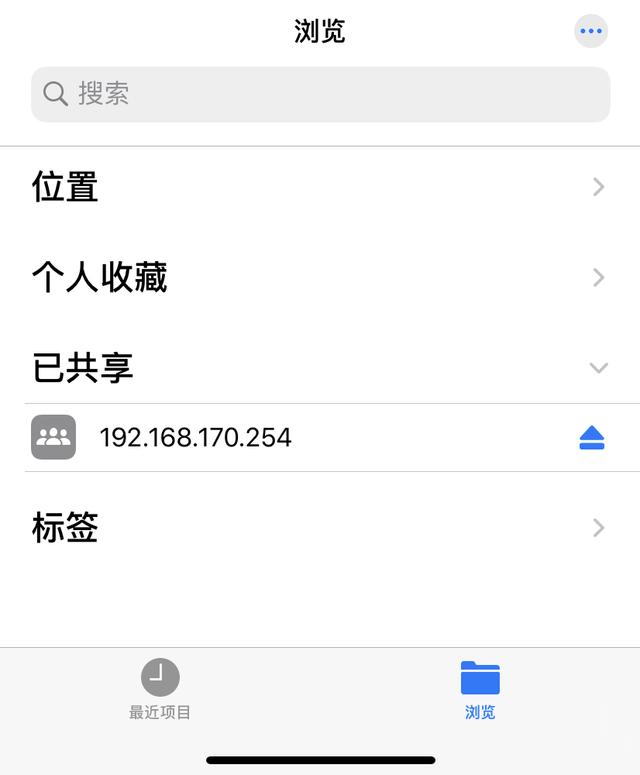

虽然只有不到6G,在家里用来给手机做文档中转,还是很方便的。省去了打开电脑或者NAS的麻烦。
,免责声明:本文仅代表文章作者的个人观点,与本站无关。其原创性、真实性以及文中陈述文字和内容未经本站证实,对本文以及其中全部或者部分内容文字的真实性、完整性和原创性本站不作任何保证或承诺,请读者仅作参考,并自行核实相关内容。文章投诉邮箱:anhduc.ph@yahoo.com






